学习Photoshop鼠绘银色跑车的宣传图片
软件云 人气:0本教程简单介绍跑车的鼠绘方法。绘制的过程中需要多新建一个图层,把车身的各个部分放到不同的图层。然后再一部分一部分的上色和调节质感。作者介绍的有点简单,可以根据效果图慢慢去调节。最终效果

一、新建一个大小适当的文档,新建一个图层用钢笔勾出大致轮廓图填充黑色。

二、新建图层,画出反光镜部分,填充黑色。

三、依次画出下图所示的色块,注意用图层分开。

四、轮胎放置在最底部。
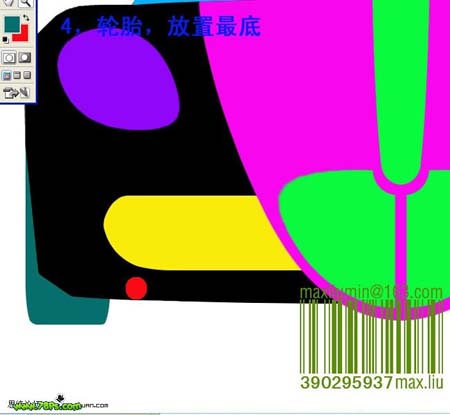
五、反光镜部分填充灰色,用加深/减淡工具涂出高光和暗调,再加上描边如下图。

六、大灯部分,画圆填充,一层一层描边。

七、看下整体效果。

八、利用灰色渐变填充车身。

九、网格部分的制作,效果如下图。

十、用加深/减淡工具调整网格部分的明暗度。

十一、把车身部分填充银灰色,如下图。

十二、用加深/减淡工具调整车身部分明暗。

十三、上部分为5个图层填充。

十四、新建一层,细心画出轮胎齿印,再稍微加深处理。

十五、看看整体效果,修饰细节,调整色差。

十六、再看整体效果,修饰细节,时间充足的话,多修饰细节。

最终效果。

加载全部内容